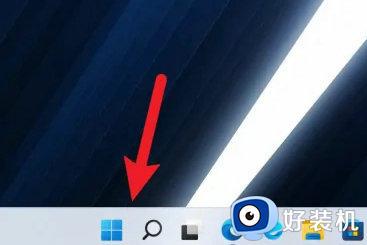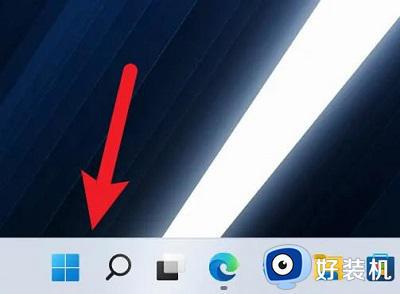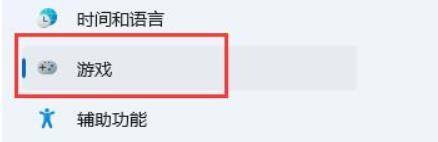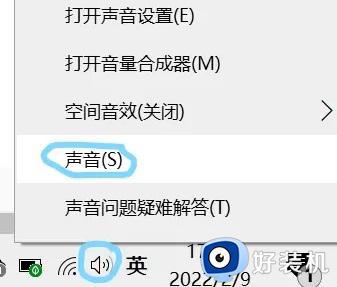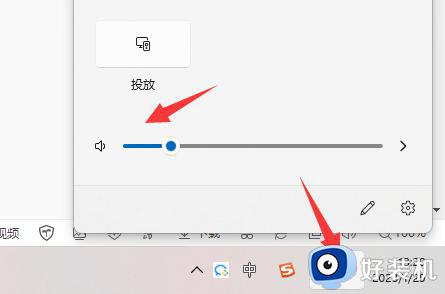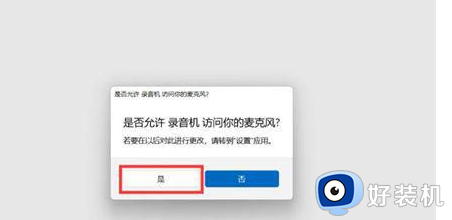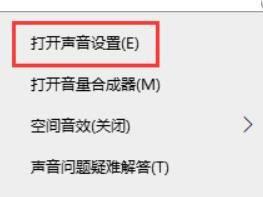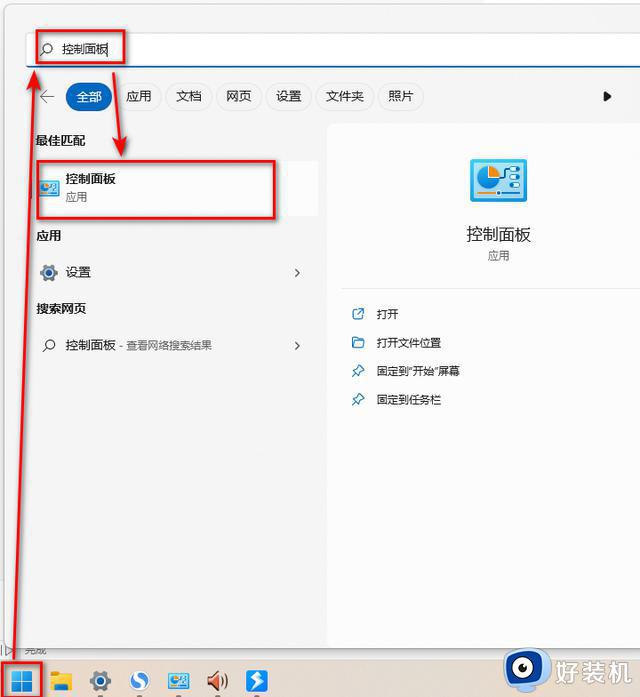win11录制屏幕没有声音怎么办 win11自带录屏没有声音处理方法
时间:2023-07-08 09:53:00作者:xinxin
当用户在使用win11电脑玩游戏的时候,难免也会遇到游戏过程中出现一些精彩操作的场面,因此可以通过win11系统自带录屏工具进行录制,可是有些用户却发现录制的屏幕视频中却没有声音,对此win11录制屏幕没有声音怎么办呢?下面小编就给大家带来win11自带录屏没有声音处理方法。
推荐下载:微软最新系统win11下载
具体方法:
1、首先点击桌面的开始。如下图所示。
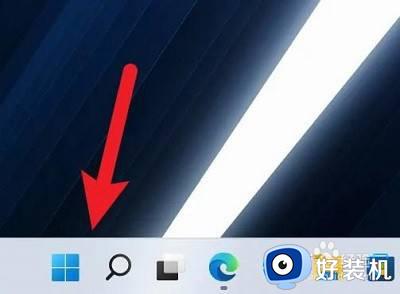
2、之后去打开界面中的“设置”。如下图所示。
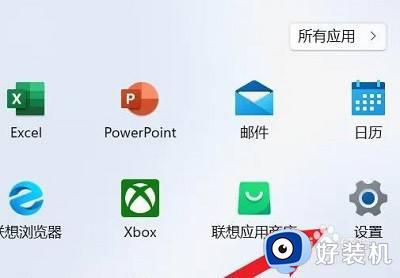
3、再点击左侧的“游戏”。如下图所示。
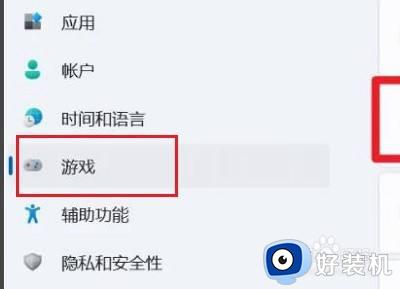
4、最后将“录制游戏时录制音频”后面的开关打开即可。如下图所示。
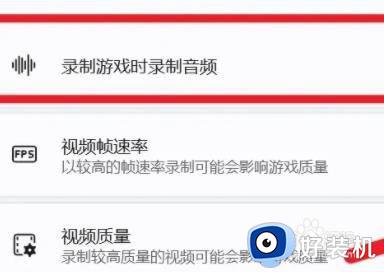
以上就是小编给大家介绍的win11自带录屏没有声音处理方法了,碰到同样情况的朋友们赶紧参照小编的方法来处理吧,希望本文能够对大家有所帮助。